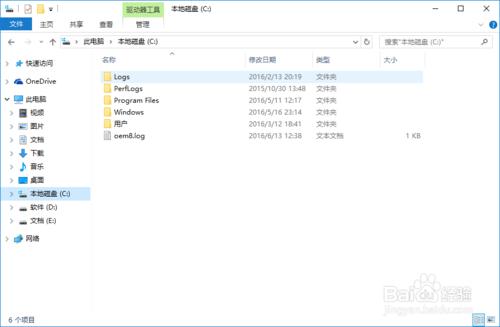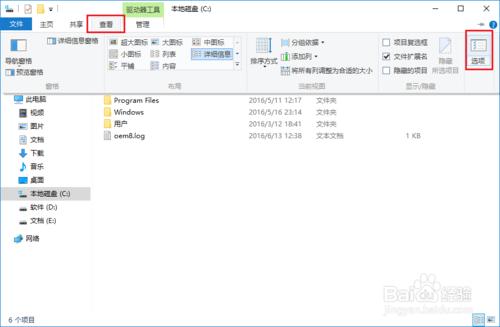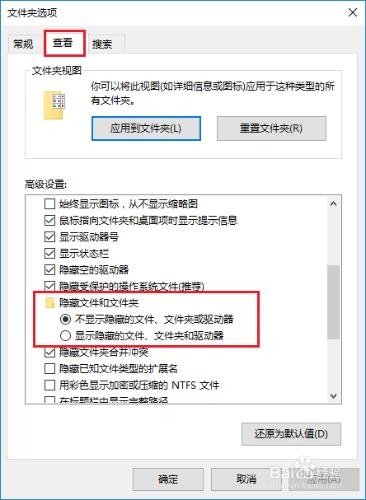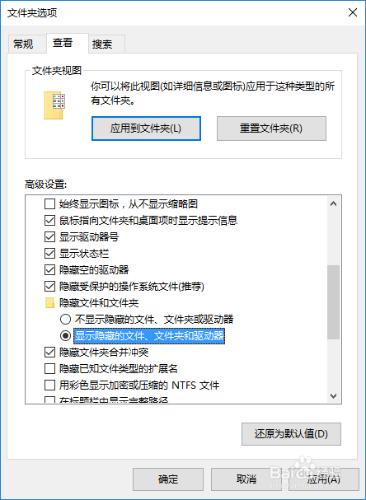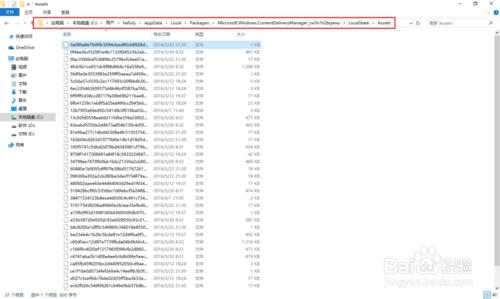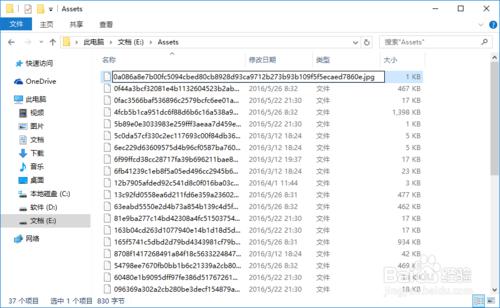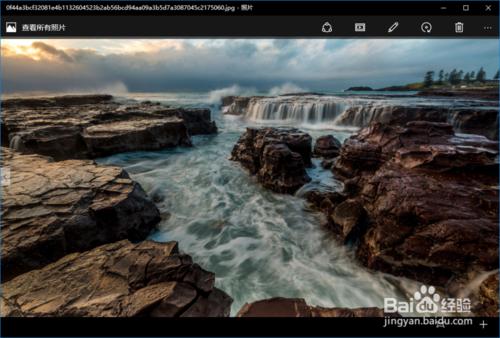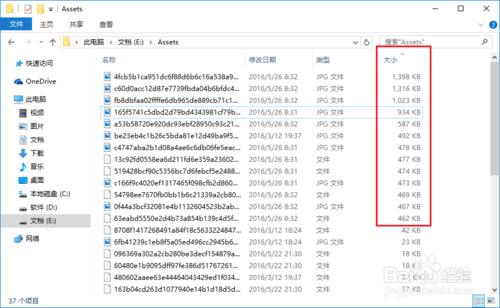微軟為Windows10加入一個新功能,就是在聯網情況下,當鎖定了螢幕之後,微軟會隨機地向用戶推送一張圖片作為鎖屏桌布,官方叫做聚焦鎖屏功能。微軟還賣萌似的問使用者“喜歡嗎?”。但就是不給我們下載地址。其實圖片早已經下載到使用者電腦了,微軟你給加一個獲取地址是舉手之勞的事情,偏偏要使用者大費周折才能找到推薦鎖屏桌布。
工具/原料
Windows10
顯示隱藏的檔案以及資料夾
Windows10推薦的鎖屏桌布及其資料夾是隱藏的,所以第一步是讓資源管理器顯示隱藏的檔案以及資料夾。
開啟資源管理器,點選“檢視”>“選項”,開啟“資料夾選項”視窗。
在“資料夾選項”視窗切換到“檢視”欄,找到下圖所示選項。
預設的都是不顯示隱藏檔案的,更改為顯示,點選確定按鈕退出。之後你的電腦資源管理器就可以顯示隱藏的檔案與檔案夾了。
方法/步驟2
找到下圖所示的路徑:C:\Users\(你的使用者名稱)\AppData\Local\Packages\Microsoft.Windows.ContentDeliveryManager_cw5n1h2txyewy\LocalState\Assets
所有的鎖屏桌布都儲存在這個資料夾中,在新的圖片出現後,會自動刪除舊的圖片。所以要儲存你心愛的桌布就要趕緊的啊。
方法/步驟3
或許你會發現問題,這些是圖片麼?我怎麼打不開啊?確實你是不能用圖片檢視器開啟的,因為這些檔案都沒有後綴名,需要我們手動新增“.jpg”才可以檢視。
可能你覺得一個個新增字尾名有些麻煩,那麼使用個批量更名軟體就很輕鬆了。這是最後的成果,已經成功儲存在其他盤了。
Assets資料夾裡並不是所有檔案都是推薦的鎖屏桌布,注意看檔案大小,一般幾百K、上千K的檔案是桌布,那些幾K、幾十K大小的檔案是一些不知名的小圖示,可以按大小排列,只複製那些大檔案。